先日は、
にて、単一レイヤーでの塗と光と影について書きました。
絵を描く時に全ての工程をデジタルで行う場合でも描く方法はい色々あります。選択肢としては
■ デッサンのような描き方
■ クロッキーのような描き方
■ 絵の具のような描き方
の3つがあります。現在はYouTubeで色々なTIPSを見れるのですが、 アタリを取って描く 方法は デッサン で用いる物になります。
その為、ダミーの図形を描いてバランスを取って描いていくような技法もそれに該当しますが、 アタリを取って描いていく場合、 【 パーツ単位で分けて考える 】 ことになりますが、この時の各パーツの
■ 形状
■ サイズ
■ 位置関係
を考えかながら範囲を追加して描いていくことになります。
漫画家の先生やイラストレーターの方がラインだけで形が出来あがていくような描き方をされている動画がありますが、これはクロッキーに近い描き方になります。
クロッキーは特徴を線で描いていく描き方なのでアタリなどを撮らず、ラインだけで描いてく感じになりますから、形状のシルエットやディテールを線分で示した描き方をします。
この時の特徴だけだと線画が出来上がりますが、この描き方とアタリを描かずに線分だけで絵が仕上がっていく状態は同じものだと考えることが出来ます。
クロッキーを行う場合、対象をどのサイズでどのように収めるのかをアタリを用意せずに考えて描くことになるので、 【 用紙の中に適正な状態で収める 】 と言う作業自体が難しいのですが、特徴を捉えながら形にすることになるのでクロッキーを行ったことがない人が線だけで描くような方法を行うと結構難しいと思いますし、意図した状態にならないと思います。
どの描き方も難易度は高いのですが、クロッキーの技法は結構難しいので、形とバランスを取る練習をしたことがない場合あdと先にその作業を行うほうがクロッキーのような描き方に対応しやすくなると思います。
ちなみに、ルーミス法などはアタリを取っているので前者の描き方になります。
最後に絵の具の描き方ですが、これは大まかな辺りの形状を面で描いてその状態から仕上げていく方法になりますが、
■ 面で範囲指定をする
■ 彩色
■ ディテール
と言う流れで仕上げていくことになります。ラフや下書きを描いて線画を作らずに塗りだけで仕上げていく場合には塗膜で下書きが消えるので面で構成されていく形にになりますが、この時に
■ 隠蔽力の強いもの
■ 透明度のあるもの
で塗り方が変わってきますが、絵の具の場合、塗膜の層の重なりで描いていく場合に面で形を取ってからディテールに向かって仕上げていくような方法を用いることになります。
先日行ったのは隠蔽力の高い絵の具を使った時の塗り方と同じ考え方になりますが、単一のレイヤーの場合だと、
【 ピクセルに指定した色を更新する 】
事で状態の変化を追加しているので、
■ 追加 : 上に色を重ねる
■ 除去 : ベースカラーで塗り重ねる
と言う方法で描いていくことになります。
この描き方は、 【 塗りの工程 】 になりますから、 【 線画+塗り 】 とは異なるのですが、塗を主体とした作業で絵が仕上がるような画法だと 【 面の集合 】 として考えることになりますから、描き方少し違ってきます。
この描き方については、
と同じですが、3DCGの3Dペイントも基本的にはレイヤーの概念がないので、この塗り方になります。ワークショップでは、
のようなものが用意されているので、それに着色する形になっていましたが、
のような感じに塗っていくことが出来ます。
ワークSYっぷではて背景画像との合成ができるので

のようなことも出来ていましたが、モデルを塗る際には色を上書きするような方法を用いることになっていました。
こうした3Dペイント機能は、ペイント3Dでも実装されているので、ネットから利用できるモデルを用意して
のように彩色をしていき
のような感じに刷ることもできるのですが、元からあるモデルも
のようにベースカラーを指定しておいて
のように塗っていくことも出来ます。
基本的な平面の塗り方については、こんな感じになりますが、この練習としては、 【 色面でパーツを配置する 】 ことからスタートしたほうが作業が行いやすいのですが、レイヤーを使う場合もこの考え方の基づいて塗ると塗りやすくなります。
物体には基本となる色があるので、フラットな光が当たるとその色で発色します。その為、平面に対してその色が適応されている場合には平面上にその色が広がります。
ここに影は出る要素が入ると、光の減衰に応じて暗くなるので、その場所にグラデーションが生じます。これが、物体を描く際の影の効果になります。
形状の場合、曲線要素が存在しない場合アウトラインだけで再現できいるのですが、平面を表記する際に ■ や □ で再現できますが、これは、曲面の要素がないからです。
記号で考えると、 ■ は暗いので穴のように見え、□ は外形線しか無いので物体として扱うことも出来ますが、曲面的なものをアウトラインだけで再現するのは難しいので、曲面である要素を追加する必要があります。
これは、曲面に限らず 【 立体だと極当たり前に発生する要素 】 になりますが、これを再現する際に
■ ハイライト
■ シェード
■ シャドウ
を用いることになります。
光と影については、
の中で触れていますが、物体の見え方は光源によって変わってきます。例えば、日中と夜だと
のような違いが生じるので、見え方が全く異なります。この時の基本的な考え方ですが、日中は、 巨大なボールが全体的に照らされている状態があり、その状態を顕微鏡などで視点を決めた状態 と同じで、この時に太陽の向きと影の関係性が生じていると考えることが出来ます。
その為、光が回っているように見えますが、実際には太陽には指向性があるのでその指向性によって生じる影が発生するようになっています。この時の影の出方は小学校の理科で学習する 【 光源の反対側に影ができる 】 というものになりますが、これを追加することで、線分で描いた平面的なものは立体的に見えるようになります。
光が差し込んだ時の影の影響は、
の中で触れていますが、
のような状態になります。それを考えて描くと
のような感じになりますが、曲面の場合には、光と影の情報がないと立体に見えないので、
のように情報をうち化して描くことになります。また、光は物体で反射するので、
のように反射した側が明るくなる特性があります。
立方体と延長を側面から見た際にはどちらも矩形になりますが、円柱の場合には光の減衰が入るので影の変化が生じます。その為、
のような感じになります。これは、面塗りではなくハッチングを用いていますが、先の集合で凹凸を入れるとこんな感じになります。
人の顔の場合も凹凸があるので、光と影を追加しないと嘔吐具の再現が出来ないので、線分だけだと形を作るのが難しい作りになっています。
物体の形状を再現する場合には、漫画のように情報を記号化してその形に見えるような描き方にしてあるもの(なので、漫画やアニメの絵の場合、形状の特徴を抽出して構成冴えたデザインになります。)の場合、線で再現しなければその状態を作ることは出来ませんから、線の持つ意味合いが強くなるわけですが、塗が存在るる場合には、光と影は塗りが担当することになるので、どのような形でそれを再現するのかを考えることになります。
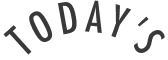
ベースカラーと光と影
色を塗る際にはベースカラーが存在しているのでそれおW塗って、そのうえから光と影の情報を追加するH情報があります。これを用いると色の方向を決めやすいのですが、デジタルで練習を刷る場合だと、色数を絞ってから彩色を行うと色の使い方をイメージしやすくなります。
デジタルで塗る
デジタルで絵を描く場合、
■ 線が意味をなす画法
■ 色彩で描く画法
の2つがあります。前者がペン画のような線で構成されたものになりますが、
■ 漫画
■ アニメ風のイラスト
■ 日本画
なども線が意味をなす画法になります。これに対して色彩の変化のみで描く画法の場合外形線は【 協会の色彩の違い 】 程度でしか使用しませんから、線が絵の中の意味をなすような画法とは異なるわけです。
絵と言っても、大きく分けるとこの2つがあるので、
■ 線画を描いて塗りを追加する
■ 色彩の変化で状態を作る
のどちらを行おうとしているのかを描く前に明確にしておく必要があります。
この時に塗り主体の場合だと、
から
のように情報を追加していけば良いのですが、この時に
■ 下地
■ ハイライト
■ シャドウ
のように明度を±の双方に1段階追加したような処理を行うと、状態を作りやすくなります。
三色で考える
基本的に物体の色は複数の色で構成されているので、三色では塗り分けを刷ることは不可能ですし、単一のレイヤーに対してガッシュやポスターカラーのように塗っていくような方法を用いると中間色の概念がないので結構難しくなりますが、 【 明度に着目した色分け 】 を行うと物体の状態を判断しやすくなったり、イメージしやすくなります。
鉛筆で描く場合だと、ベースカラーを用意した後に
■ 加筆 : シェードやシャドウ追加
■ 消す : ハイライトの追加
になりますから、
■ 鉛 筆 : 影の変化
■ 練りゴム : 照度の追加
■ 消しゴム : 光の追加
として使用します。プラスチック消しゴムは強く消えるので、階調表現が難しいので少しだけ明るくすると言う作業が難しかったりします。
鉛筆で描く場合だと、この微細な変化の調整が発生する場合もあるので、
■ H系の硬度の高い鉛筆
■ 練りゴム
のような繊細な濃度の変化を与える物を用意しておくことになります。これとは別に、ある程度の濃度が必要な場所だと軟質の芯のほうが良いのでB系のような柔らかい芯のものを使用することになります。この時の考え方としては、
■ 鉛 筆 : 加算
■ 消しゴム : 減算
になりますが、双方ともに 【 処理の追加 】 として考えると、
■ 鉛 筆 : +1
■ 消しゴム : −1
と考えることが出来ます。グレースケールの場合、この時の加算の度合いを調整して階調のコントロールを行うことになりますが、雲のようにハイライト側の階調の制御を刷る場合だと、ベースカラーに減算処理である白方向の変化を加えることで再現することが出来ます。
加筆の場合だと、

のよな情報の追加で対応することになります。
三色で対応する場合だと、グレースケールだと
■ ホワイト
■ ハッチング
■ ベタ
のような考え方になるので、グレーをベースにハイライトと強いシェードを使った表現になります。ここまで階調が下がると難しいので、少し情報を増やそうと思うと
■ ホワイト
■ ハッチング
■ トーン
■ ベタ
のようになります。これ以上に階調を上げる場合にはスクリーントーンを重ねることになりそうですが、階調が増えるとハイライトとシェードとシャドウの表現や行いやすくなります。
この条件で考えると、
■ ハイライト
■ ベースカラー
■ シェード
を物体側で用意して、シャドウを別の色にした4色で考えるとそれぞれのカテゴリーに該当する 【 ベースカラー 】 で色分けることができます。
三色で分ける
鉛筆の場合もベースからから明暗の差をつけて描くことが出来ますが、デジタルでも同じ方法で描くことが出来ます。
WINDOWS環境だとペイント3Dを使っても同じことが出来ますが、今回はGIMPを使用して行ってみることにします。
GIMPでは、
のように色を選択できるようになっていますが、右下にパレットが用意されているので、
【 最大12色まで色を保存できる 】
ようになっています。この仕様から
■ ハイライト
■ ベースカラー
■ シャドウ
の三色を用意して塗ろうと持った場合には、4セット分だけ色のバリエーションを用意することができるようになっています。
色の選択ですが
のように以前と現在の色を選択できますが、色を追加する場合には、その横にある 【 > 】 をクリックすると新規に色が追加されます。
色の指定はRGBを十六進数で示したものが使用できるので、HTML表記を使用すると
の場所で色の指定が出来ます。また、スポートツールを使うと画面内の色を指定できます。
色の変更は、
から選択することも出来ますが、
のように明度の変化と色の方向性の変化で色の選択ができるようになっており、右側で色相を決めることで、色の指定ができる物も用意されています。
そして、
のように色相環から色を選んで、その色に明度の変化を追加したものも使用でき料になっています。これは、垂線方向に移動すると彩度の変化になっていますが、この三角形はそれぞれが補色のように色が際立つ組わせになっています。
この色だと黄緑と青紫のような色になっていますが、この3色を基本となる色として使用すると色が際立つような塗り分けができます。この色だとキャラの肌の色が選択できますから、これに青紫や黄緑の系統色を合わせると違和感のない配色にすることが出来ます。
現在は中学校の美術でも補色や三原色について学習スうるようになっていますが、補色は反対色なので、色相環の真逆にある色が補色になります。これだと結構強い色の組み合わせになってしまいますし、二色しか無いので、補色+刺し色のような組み合わせしか出来ません。この場合だと色の選択が増えるので、ここから補色を追加することも出来ます。
色の組み合わせ
物体を描く場合、
のような形を描いてハイライトとシェイドを追加することになりますが、強めの色を使うと
のようになります。ここから色を変えると、
のようになりますが、淡い色に変更すると
のようになります。これは赤系統の色で影をつけていますが、青の要素を少し加えると
のようになります。影色に桃色と薄い紫系の色を使うと茶色系統に近い色とは異なる感じになるので、用途で影となる部分の色を使い分けることになります。
見て描く場合にはその場所の色を選択することになりますが、影の部分もバウスン光の影響を受けるので、
■ ベースカラー
■ 明度の変化
■ 環境光の影響
■ バウンス光の影響
で色を考えることになります。
ベースカラー+シェード
とりあえず、描く場合にはアタリを先に描いたほうが描きやすいので
のような感じのものを描いて
のような感じで色分けしてパーツのアタリとシェードとなる部分の色分けをすると後から変化を入れやすくなります。ちなみに、この状態に線とパーツを追加すると
のような感じになります。今回も単一のレイヤーで作業をしているので、MSペイントでも同じような描き方が出来ますが、WINDOWS 7辺りからアンチエイリアシングが追加されているので滑らかな絵が描けるようになっていますが、ペイント3Dでも2Dで描くと極当たり前のように平面の処理ができるようになっています。
結構テキトーに描いてしまったので形状が色々と破綻していますが、色の方向性を最初に決めておくと塗りやすくなります。この時に
を使って、肌色の方向性を決めてからキャラで使う残りの二色を正三角形の残りの2つの頂点の場所の色から選択することも出来ますが、その色の
■ ハイライト
■ シェード
の色を決めておくと光の影響による色の変化を再現しやすくなります。
今回もコピー紙に描いており、Panasonic Lumuix DMC-TZ85で撮影しています。







































